Tin tức
Cách tải ứng dụng trên Macbook cực dễ dàng
Không biết phải thực hiện như thế nào khi bạn muốn tải ứng dụng về Macbook của mình. Bỏ túi một số cách thông dụng với bài viết này nhé!
Tải ứng dụng trên App Store
Một cách thực hiện vô cùng thuận lợi và nhanh chóng, được mọi người sử dụng nhiều là dùng App Store. Chỉ cần có apple ID là bạn đã được phép cài đặt phần mềm trên Macbook từ App Store.
Vì đây là một kho chuyên cung cấp các ứng dụng, phần mềm cho MacBook kèm theo những sản phẩm thuộc Apple. Khi bạn cần tải phần mềm nào đó cho thiết bị, bạn hãy vào App Store rồi tải về là được. Tuy nhiên, để tải được thì bắt buộc bạn phải nhập đúng mật khẩu iCloud mà bạn đã đặt trước đó cho Macbook.
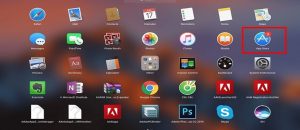
Với ứng dụng miễn phí thì bạn nhấn “Get” để tải về. Còn với ứng dụng có trả phí, sẽ có mức giá được hiển thị bên cạnh mỗi phần mềm. Bạn hãy nhấn vào để thanh toán rồi tải về nhé!
Tải ứng dụng từ Website khác
Tải ứng dụng trên Macbook từ Web khác có nghĩa là các phần mềm được tạo ra từ các nhà phát triển. Tuy nhiên, vẫn chưa có thông tin xác định. Hoặc các bạn có thể hiểu là phần mềm đó chưa được kiểm tra, đánh giá về mặt tiêu chuẩn chất lượng của thương hiệu Apple.
Đối với cách tải này, sau khi bạn đã hoàn tất tải file về máy. Bạn hãy tắt tính năng sau đây (Vì có một số ứng dụng có liên quan đến vấn đề bản quyền):
Tắt wifi thông qua thao tác nhấn vào biểu tượng wifi trên Macbook.
Sau đó, bạn hãy nhớ tắt Gatekeeper. Bawngc cách mở terminal lên rồi nhập lệnh “sudo spctl –master-disable” vào.
Tải ứng dụng từ file lưu trữ
Những ứng dụng được lưu trữ trong file 7Zip, ZIP hoặc file RAR thay vì được lưu trong file DMG tiêu chuẩn. Đối với trường hợp này, các bạn cần tiến hành mở tệp lưu trữ.
Bạn hãy nhấn “The Unarchiver cho Mac” để bắt đầu mở file RAR, file 7Zip trên macOS. Sẽ có biểu tượng ứng dụng được hiển thị trong cùng thư mục sau khi mở kho.
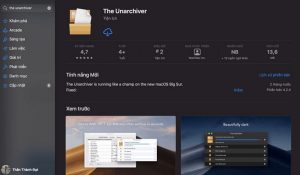
Bạn cần kéo biểu tượng đó đến Applications. Lưu ý, nhiều ứng dụng sẽ không thuộc bất kỳ dạng lưu trữ nào. Vì vậy, bạn cần tải trực tiếp file ứng dụng. Với trường hợp này, bạn hãy kéo biểu tượng của ứng dụng cần cài đặt vào thư mục Applications là hoàn tất.
Tải ứng dụng bằng cách dụng bên thứ ba
Với các Macbooker thì không chỉ có một cửa hàng ứng dụng duy nhất là Mac App Store. Mà bên cạnh đó còn có Steam, cung cấp rất nhiều tính năng tuyệt vời. Nó hoạt động tương tự như hệ thống Windows. Cho phép người dùng có thể tải, cài đặt bất kì trò chơi nào cho Macbook.

Mong rằng một số chia sẻ trên của Retro sẽ có ích cho bạn!
Mời bạn ghé thăm thêm: Sảm phẩm Retro
Mời bạn đến với Fanpage của chúng tôi: Facebook Retro
